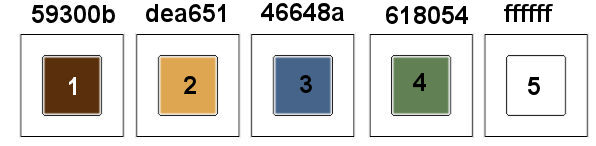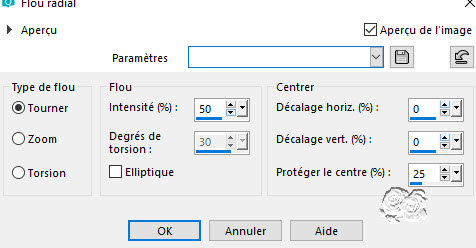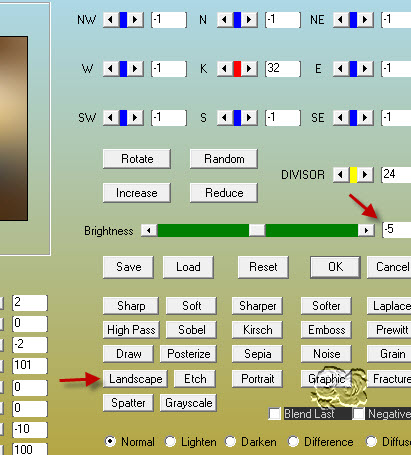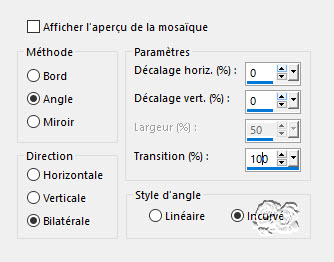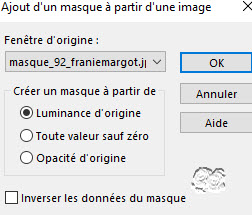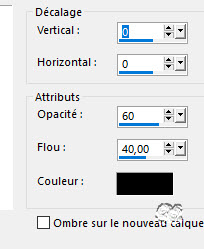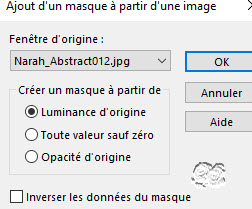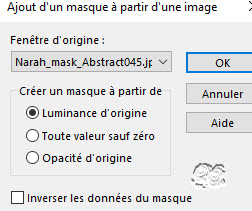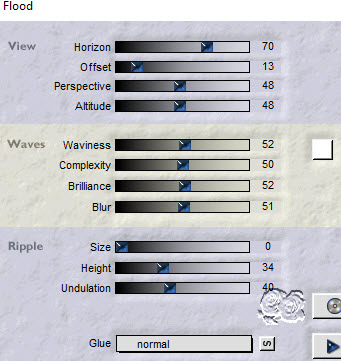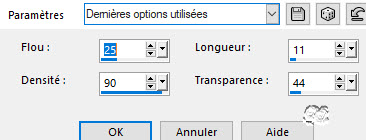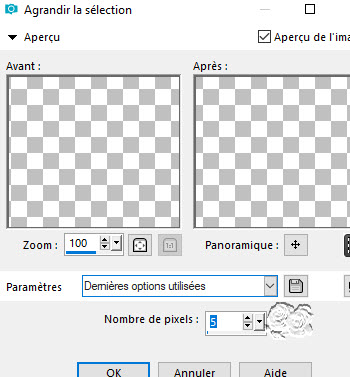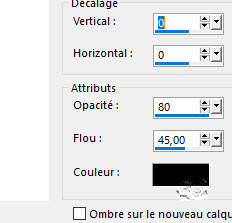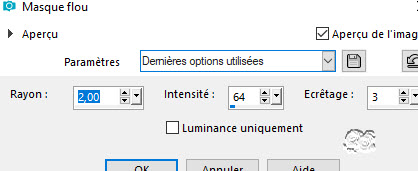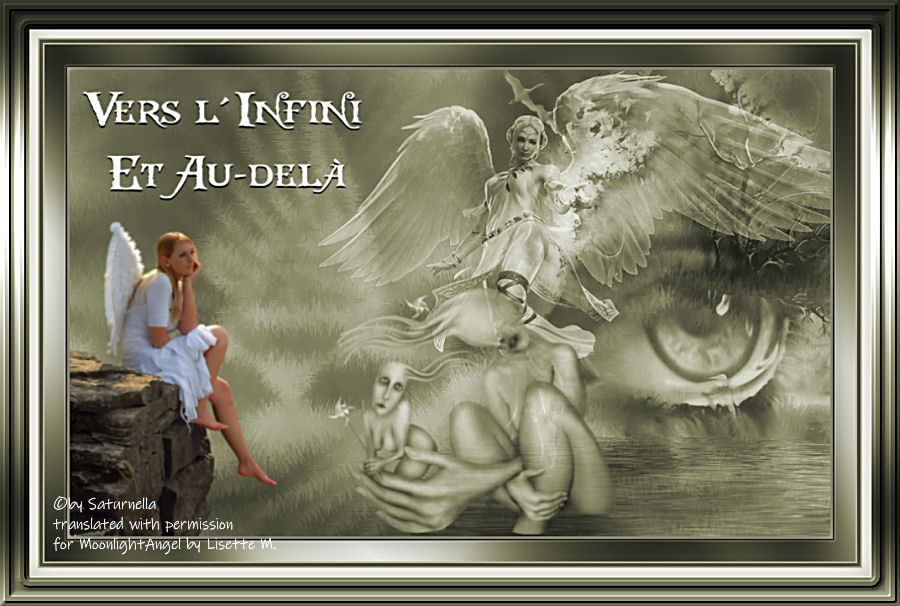|
************* ************* Ce tutoriel est ma propriété ;il est interdit de le copier ou le distribuer sur le Net sans mon autorisation écrite. De même,il est interdit de retirer le watermark du matériel;respectons le travail talentueux des tubeurs,sans qui nous ne pourrions créer de tutoriels. Si une des images vous appartient et que vous ne désirez pas qu'elle apparaisse ici, faites le moi savoir et je l'enlèverai aussitôt,ou je ferai un lien vers votre site!
Mes tutoriels sont sous copyright et de fait,régulièrement enregistrés
************* N'hésitez pas à changer le mode mélange des calques et leur opacité selon les couleurs que vous utiliserez
Les filtres que j'utilise dans mes tutoriels se trouvent sur ma page filtres!
tutoriel créé avec Psp2019 mais peut etre réalisé avec d'autres versions.
Dupliquez vos tubes et fermez les originaux Abaissez les masques au bas de votre Psp
Prêts ? On y va ! Avant-plan : couleur 1 Arrière-plan : couleur 2 Ma palette :
1- ouvrir un calque transparent de 900*550 pxls 2- effet Mehdi Wavy Lab 1.1 linear 3 0 0 couleurs: 2,1,3,5
3- règlage flou radial
4- effet de bord accentuer davantage 5- effet AAA Filters,Custom,Landscape
6- nouveau calque Tout sélectionner Edition copier coller dans la sélection le tube sat_uni03 Ne rien sélectionner 7- effet d’image mosaïque sans jointure
Mode de fusion sur lumière dure Calque dupliquer Mode de fusion sur multiplier Fusionner les calque visibles 8- nouveau calque Remplir de la couleur 2 Nouveau calque de masque à partir d’une image Appliquer le masque masque_92_franimargot
Effet de bord accentuer Fusionner le groupe 9- effet 3D ombre portée
Fusionner le calque de dessous 10- nouveau calque Remplir de la couleur 1 Nouveau calque de masque à partir d’une image Appliquer le masque Nara_Abstract012
Règlage netteté davantage de netteté Fusionner le groupe 11- effet 3D ombre portée comme précédemment mais couleur 3 12- nouveau calque Remplir de la couleur 5 Nouveau calque de masque à partir d’une image Appliquer le masque Narah_Mask_045
Règlage netteté davantage de netteté Fusionner le groupe Mode de fusion sur lumière dure,opacité 48 13- édition copier coller comme nouveau calque le tube sat_uni03 Mode de fusion sur lumière dure ,opacité 80 14- edition copier coller comme nouveau calque le tube sat_oeil05 Redimensionner à 75%,un seul calque Placer à droite Mode de fusion sur recouvrement,opacité 67 15 bis- effet Flaming Pear,Flood
15- - édition copier coller comme nouveau calque le tube sat_ang04 Image redimensionner à 75%,un seul calque Placer en haut,comme sur l’exemple 16- effet 3D ombre portée comme précédemment mais couleur noire 17- édition copier coller le tube sat_tun03 Redimensionner à 75%,un seul calque 18- fermer les calques des 4 tubes Placez vous sur le fond Fusionner les calques visibles effet de texture fourrure
Rouvrir les calques des tubes 19- édition copier coller le tube texte
20- nouveau calque pour apposer votre signature Copier coller mon filigrane Image ajouter des bordures 1 pxl couleur noire Edition copier Activez le tube cadre Sélectionnez la partie transparente Sélection modifier agrandir
Edition coller dans la sélection Effet 3D ombre portée
Ne rien sélectionner
Image redimensionner à 900 pxls de largeur Règlage netteté masque flou
Voilà ! C’est terminé ! Merci d’avoir suivi mon tutoriel ! Tutoriel créé le 08/08/2020 ©saturnella
Merci Denise et Gigi d’avoir testé mon tutoriel !
*********** Versions de mes traductrices Pinuccia
Vera
Lisette
************* N'hésitez pas à m'envoyer vos versions, je me ferai un plaisir de les afficher sur mon site.
*************
|